この記事では、イラストレーターでアウトライン化せずに文字にグラデーションをかける方法を紹介します。
- 文字にグラデーションをかけようとしているのに、全然うまくいかない。
- 文字をアウトライン化してからグラデーションをかけていて、修正が入ると文字を打ち直さなければいけない。
ということで、お困りではないですか?
その悩みを簡単に解決するのが、アピアランス機能を使ってグラデーションを適用する方法です。
この方法だと、あとから文字の編集もできるので、直しに強いデータ作りができます。
では、早速やり方を紹介していきます。
【画像付き】アピアランス機能を使ってグラデーションを適用する方法
1.文字を入力
テキストツールで文字を入力します。
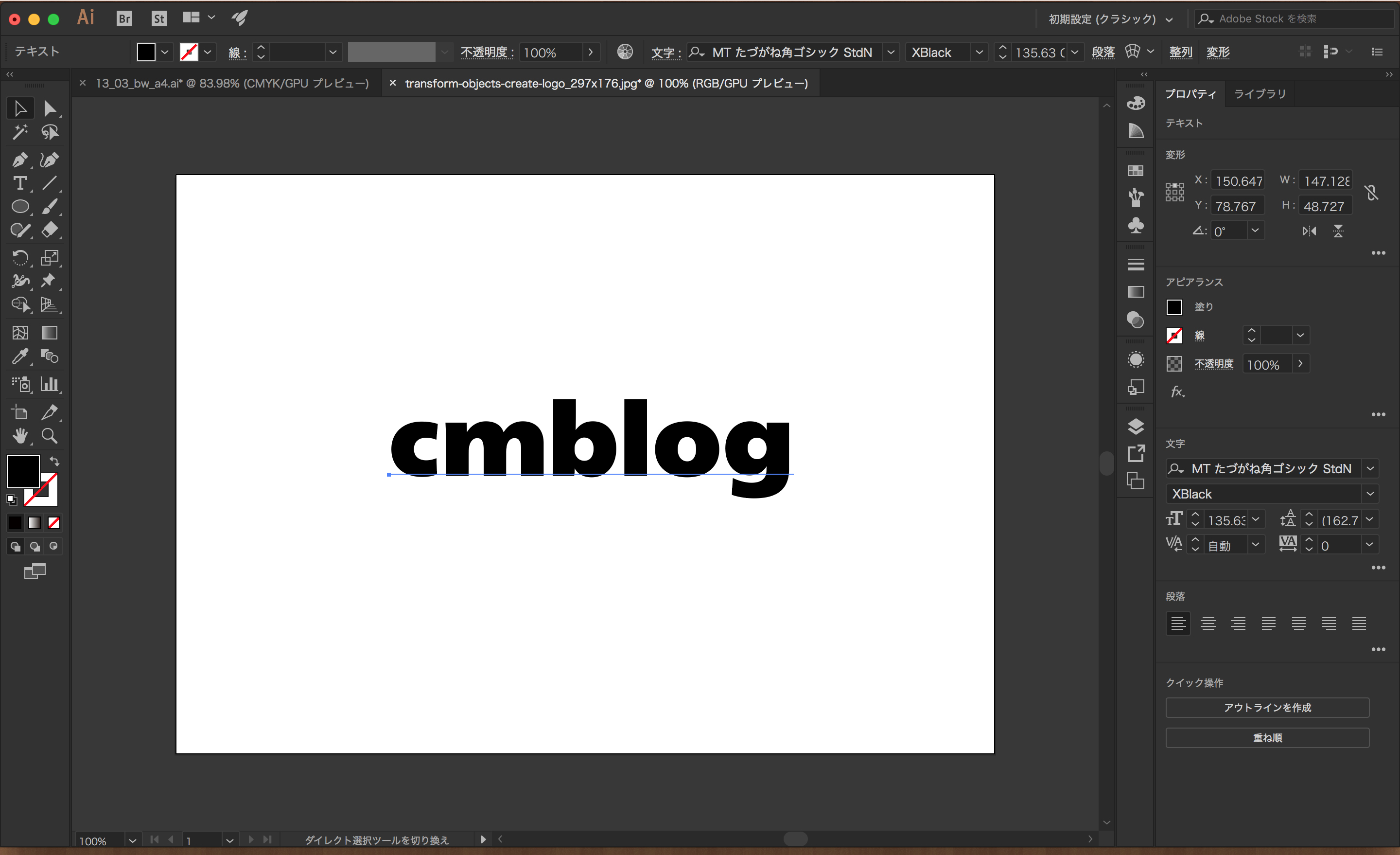
この時、文字の塗りと線をなしに設定しておきます。
2.アピアランスパネルを開く
上部メニューの「ウィンドウ」>「アピアランス」からアピアランスパネルを開きます。
ショートカットキーは、「Shift+F6」です。
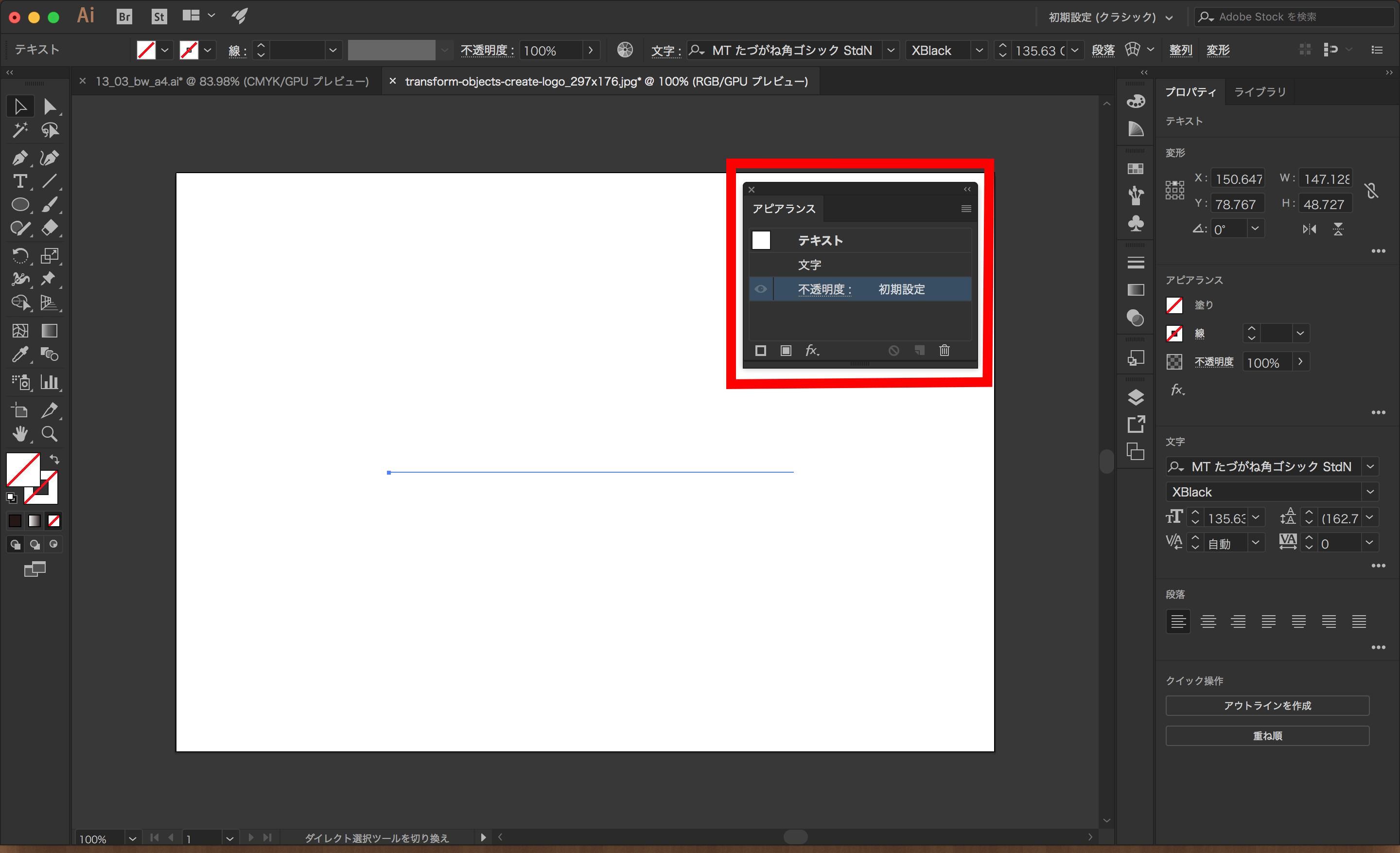
3.「新規塗りを追加」する
アピアランスパネルの文字を選択し、「新規塗りを追加」ボタンをクリックします。
すると「新規塗り」が追加されます。
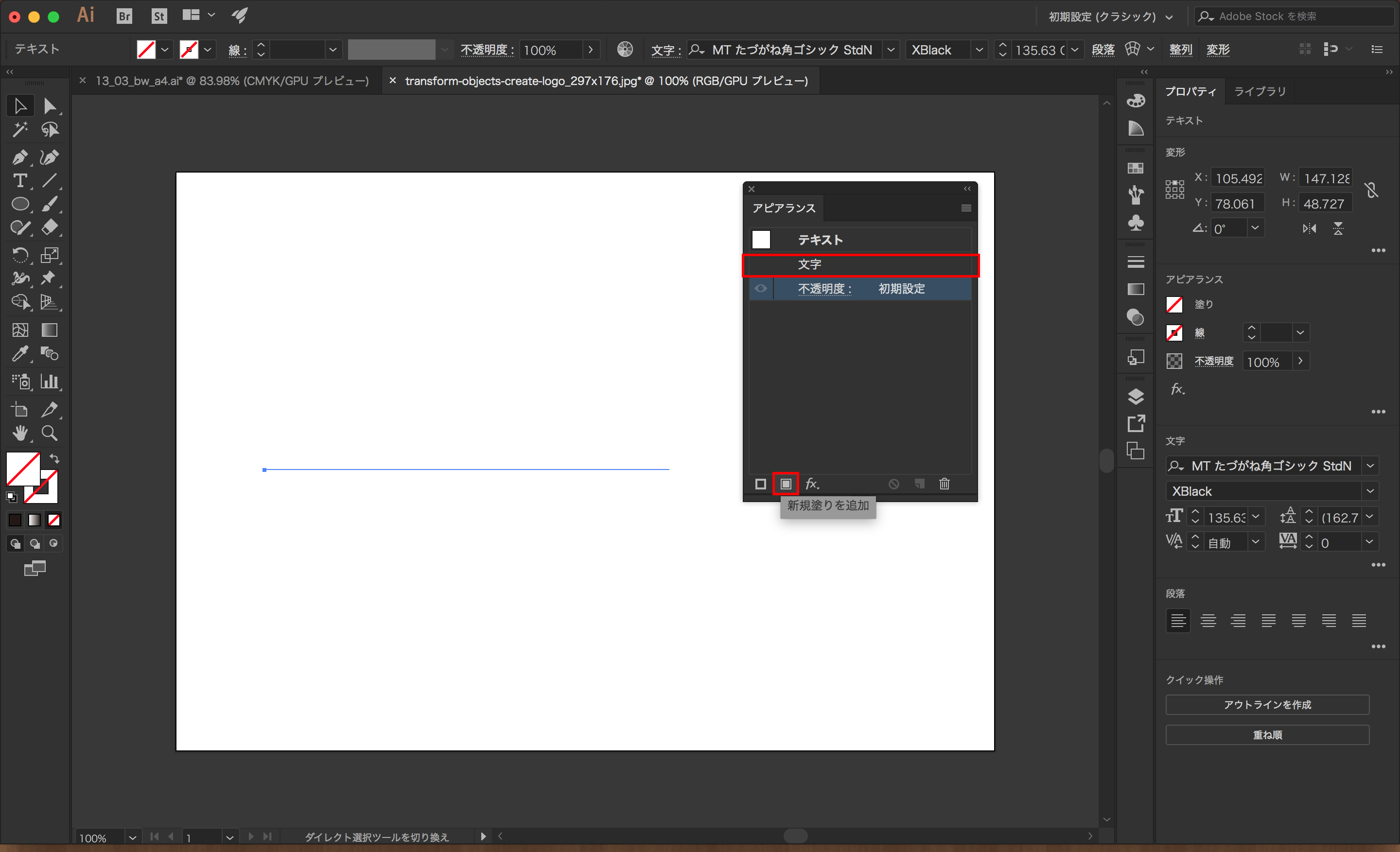
4.新規塗りにグラデーションを適用する
この塗りにグラデーションをかけます。
塗りを選択した状態で、グラデーションをクリックします。

グラデーションが適用され、グラデーションパネルが開くので好きな色を設定します。
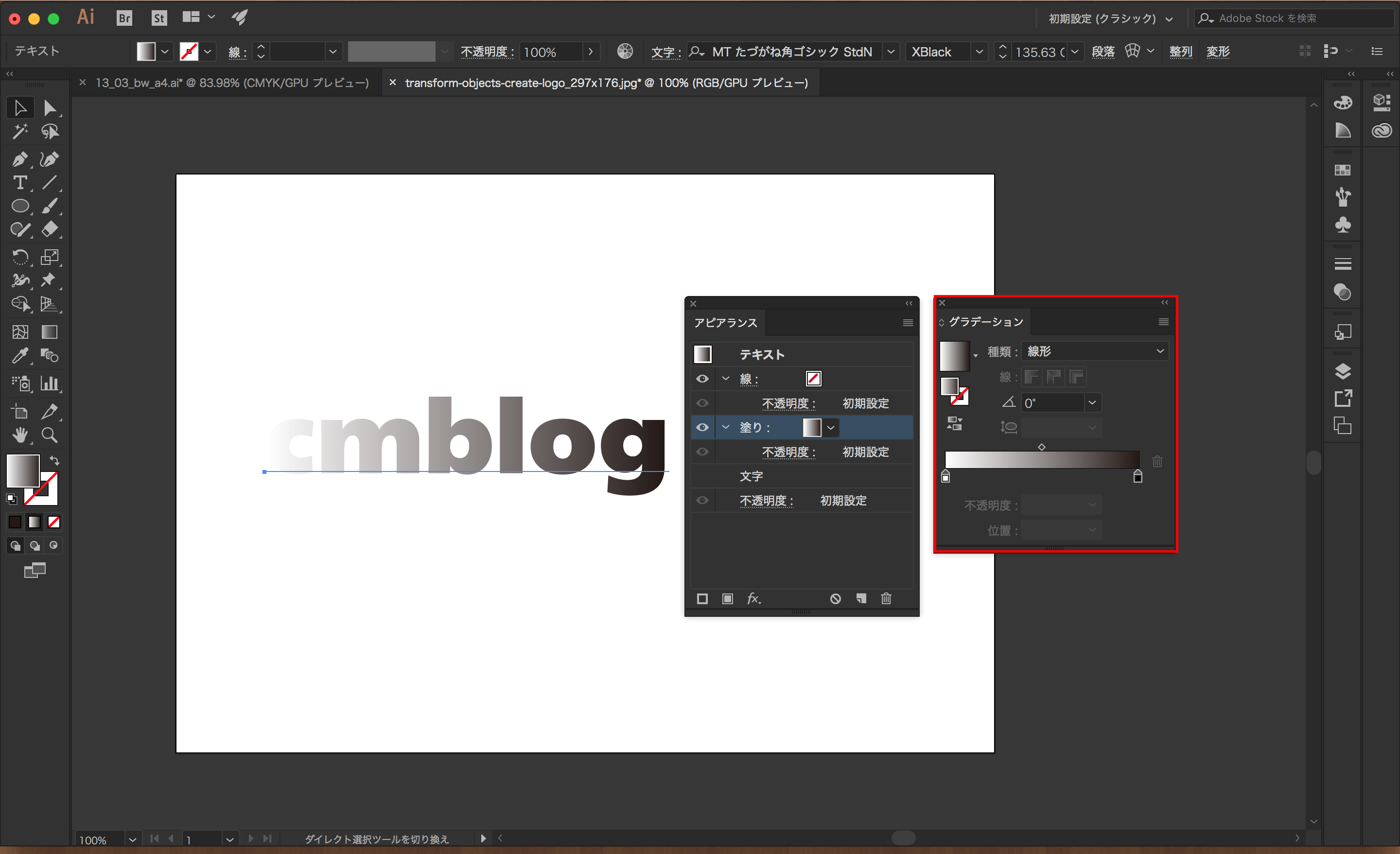
これで完了です。
まとめ
さて、この記事では、イラストレーターでアウトライン化せずに文字にグラデーションをかけられるアピアランス機能を使ってグラデーションを適用する方法をご紹介しました。
知ってしまえば、簡単なことですが、あとから文字の編集もできる修正に強いデータ作りができ、作業効率アップが見込めます。
是非、試してみてくださいね。

